Ting du kan gøre med påmindelser på Mac (09.15.25)
De fleste af os ved, hvordan man bruger Mac-påmindelsesappen til at oprette aftaler, oprette opgavelister og administrere vores daglige aftaler. Denne applikation leveres som standard med iOS og macOS, så de fleste af os er fortrolige med den. Men Apples indbyggede påmindelsesapp til Mac er faktisk mere potent, end du måske tror. Dens funktion er ikke begrænset til at gemme opgaver og oprette påmindelser og lister. Det er en app med funktioner, der kan gøre vores liv lettere og mere organiseret.
Mac-påmindelsesappen har mange nyttige funktioner, som ikke mange brugere engang er klar over. Dette inkluderer indstilling af prioriteter, placeringsalarmer, sortering og arbejde med flere vinduer. I denne artikel opdager du disse ikke så populære funktioner, og hvordan du kan få mest muligt ud af Apple Reminders-appen.
Sådan åbner du lister i et nyt vindue 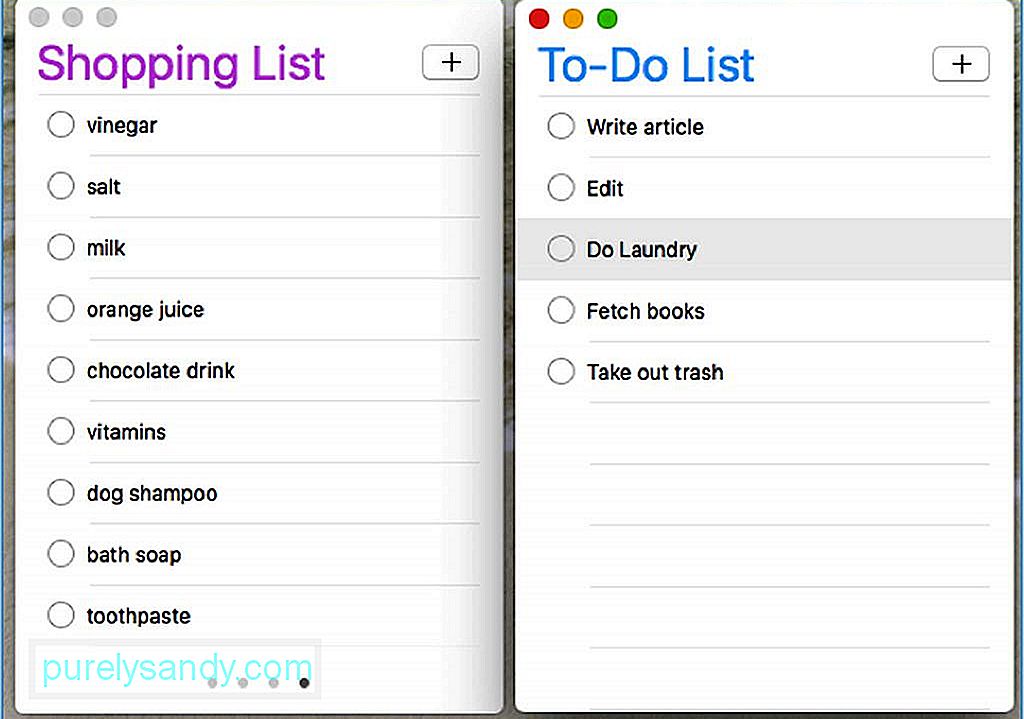
Påmindelser er en app med et enkelt vindue som standard med et sidebjælke, der viser alle de lister, der er knyttet til din konto. Når du åbner Mac-påmindelsesappen, ser du en liste over dine planlagte påmindelser og menuer i højre sidebjælke. Du kan vælge at skjule sidebjælken og fokusere på en bestemt liste ad gangen. Du kan skifte mellem lister ved at klikke på prikkerne nederst i vinduet eller stryge på din pegefelt. Men hvad nu hvis du vil sammenligne to lister og have brug for, at de begge skal være åbne på samme tid? Du kan åbne en liste i et nyt vindue ved at dobbeltklikke på den i sidepanelet eller ved at navigere til Vindue & gt; Åbn liste i nyt vindue. Du kan ændre størrelsen på vinduet og ændre placeringen i henhold til dine præferencer.
Sådan kontrolleres dagens opgaverEn af fordelene ved at oprette påmindelser er, at Siri sender dig alarmer, når en bestemt begivenhed eller aftale skal udløses. Men hvis du er en, der kan lide at planlægge, er disse advarsler muligvis ikke nok. At kunne se dine datoer i en kalendervisning hjælper meget med at styre dine opgaver og opgaver. Og dette er hvad påmindelsesappen til Mac gør.
Hvis du vil vide, hvad der er i vente i dag, skal du gå til Vis & gt; Gå til I dag eller tryk på Cmd + T . Du får vist en liste over alle de opgaver, aftaler eller begivenheder, der er planlagt til den aktuelle dag. Hvis du vil se på opgaver, du gik glip af i går, skal du klikke på den planlagte liste i sidepanelet. Du får vist alle de planlagte påmindelser, hvilket er meget nyttigt til langsigtet planlægning.
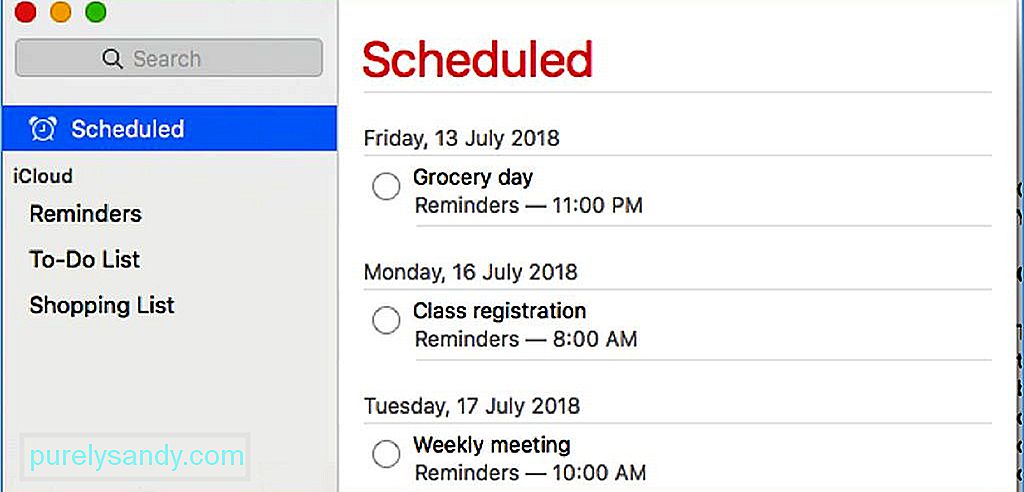
At se på din planlagte liste kan være overvældende, især hvis du har mange opgaver. For at undgå rod og forvirring kan du se dine opgaver på en bestemt dato ved hjælp af kalenderen. Klik på Vis & gt for at se kalenderen; Vis kalender og du vil se en lille kalender i bunden af sidepanelet. Du ved, om en opgave er tildelt en bestemt dag, når du ser på en prik under datoen.
Indstil og sorter efter prioriteterHvis du har mange opgaver, og du ikke ved hvilken For at håndtere det første hjælper Mac-påmindelsesappen dig med at holde dig på sporet ved at oprette prioriteter. Der er fire prioritetsniveauer - Ingen, Lav, Medium og Høj. For at indstille en opgaves prioritet skal du klikke på opgaven og bruge disse tastaturgenveje:
- Lav : Cmd + 1
- Medium : Cmd + 2
- Høj : Cmd + 3
- Ingen : Cmd + 4
Når du har oprettet prioriteterne, kan du sortere dem ved at klikke på Vis & gt; Sorter efter & gt; Prioritet. Du ser de mest presserende opgaver øverst og mindre vigtige opgaver nederst.
Andre tricks til Mac PåmindelsesappDer er så mange andre ting, du kan gøre med din påmindelsesapp til Mac, at du aldrig har tænkt på muligt. Hvis du f.eks. Har placeret et emne forkert på din liste, eller du mener, at det skal høre til en anden liste, skal du blot trække elementet til den liste, du vil overføre det til. Ingen grund til at kopiere og indsætte. Bare sørg for at klikke i nærheden af cirklen eller højre side af navnet, fordi du klikker på navnet vil bede dig om at redigere det. Hvis du har brug for at vælge flere emner, skal du Cmd-klikke og vælge adskillige emner eller Skift-klikke for at vælge en række emner.
Hvis du vil vide mere information om et emne på din liste, er den typiske ting at gøre er at klikke på info-knappen (i), men dobbeltklik på elementet gør det samme.
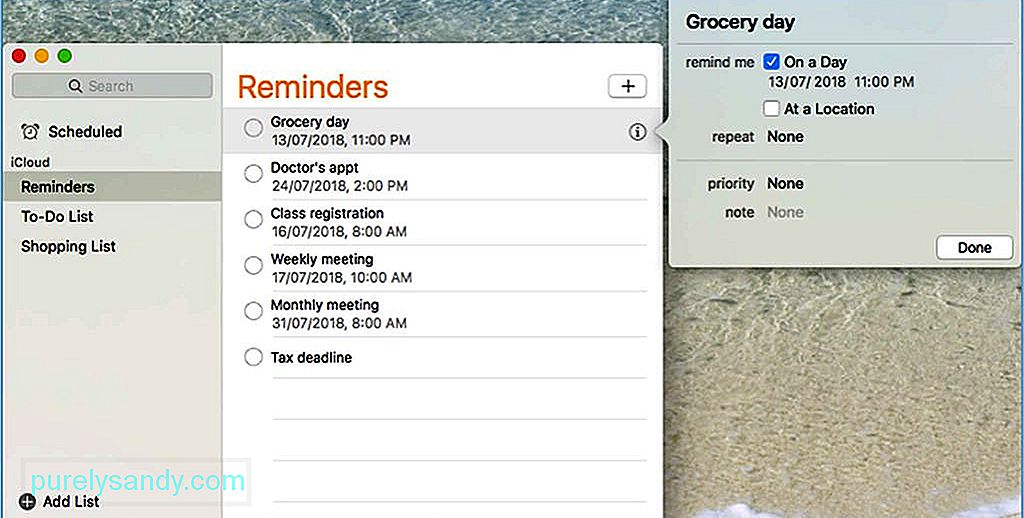
Hvis du vil redigere eller opdatere et element, skal du Ctrl- eller højreklik til venstre for elementet for at se dine muligheder. Du kan markere det som afsluttet eller slette, kopiere, klippe og indsætte. Du kan også flytte forfaldsdatoen til i morgen, flytte påmindelsen til en anden liste, indstille prioritetsniveau eller oprette en alarm. En anden note: For at slette et element eller en liste skal du blot vælge det og trykke på Slet. Det er så meget nemmere og hurtigere end at markere dem som komplette.
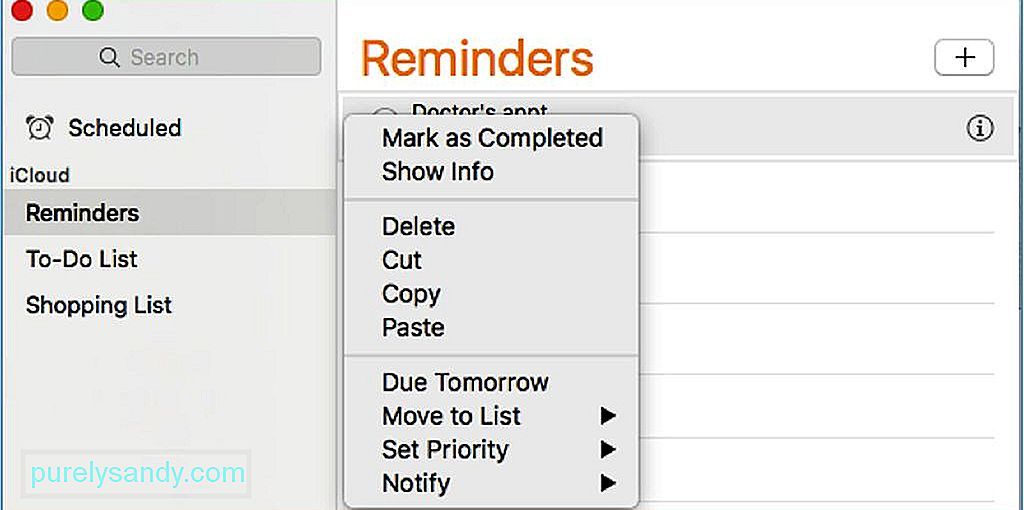
Der er mere ved Påmindelser-appen, end det ser ud til. Selvom det måske ikke er en kraftfuld app, er det lettere at arbejde dig rundt i appen og maksimere fordelene ved at kende disse små tricks.
Påmindelser er en letvægtsapp, men det kan være lidt anstrengende for din Mac, især hvis du har andre apps og behandlinger, der kører på samme tid. Forbedre din Macs ydeevne ved at øge din RAM med en app som Outbyte MacRepair. Det scanner og sletter uønskede filer og frigør din computers hukommelse for en hurtigere og jævnere ydelse.
YouTube Video.: Ting du kan gøre med påmindelser på Mac
09, 2025

